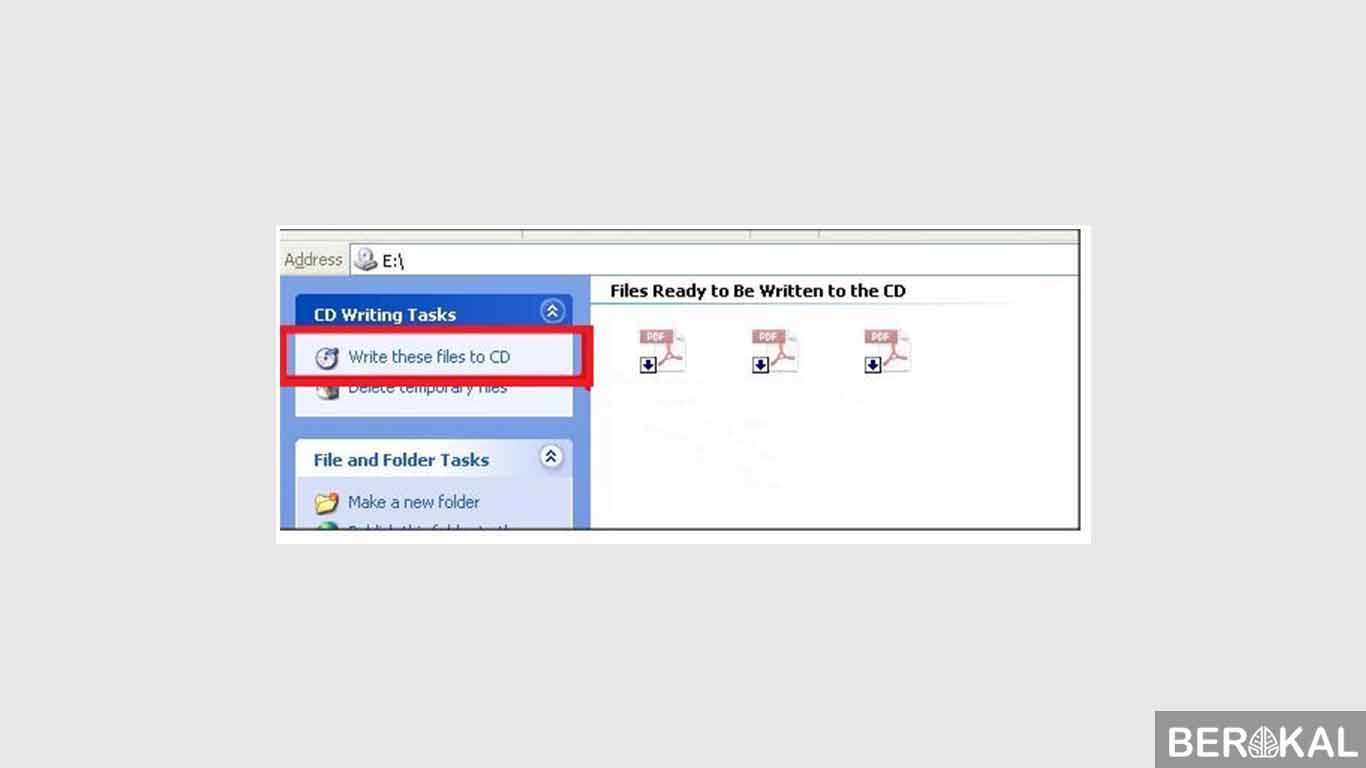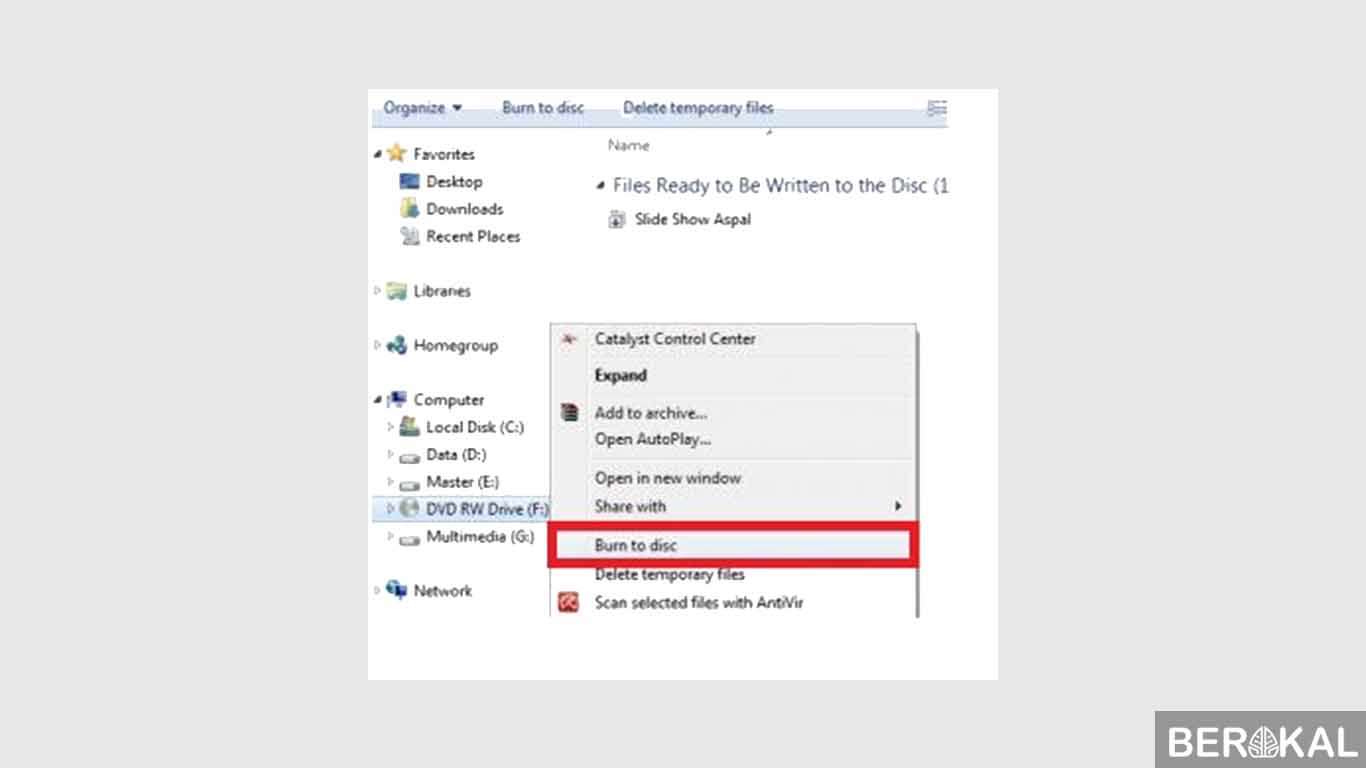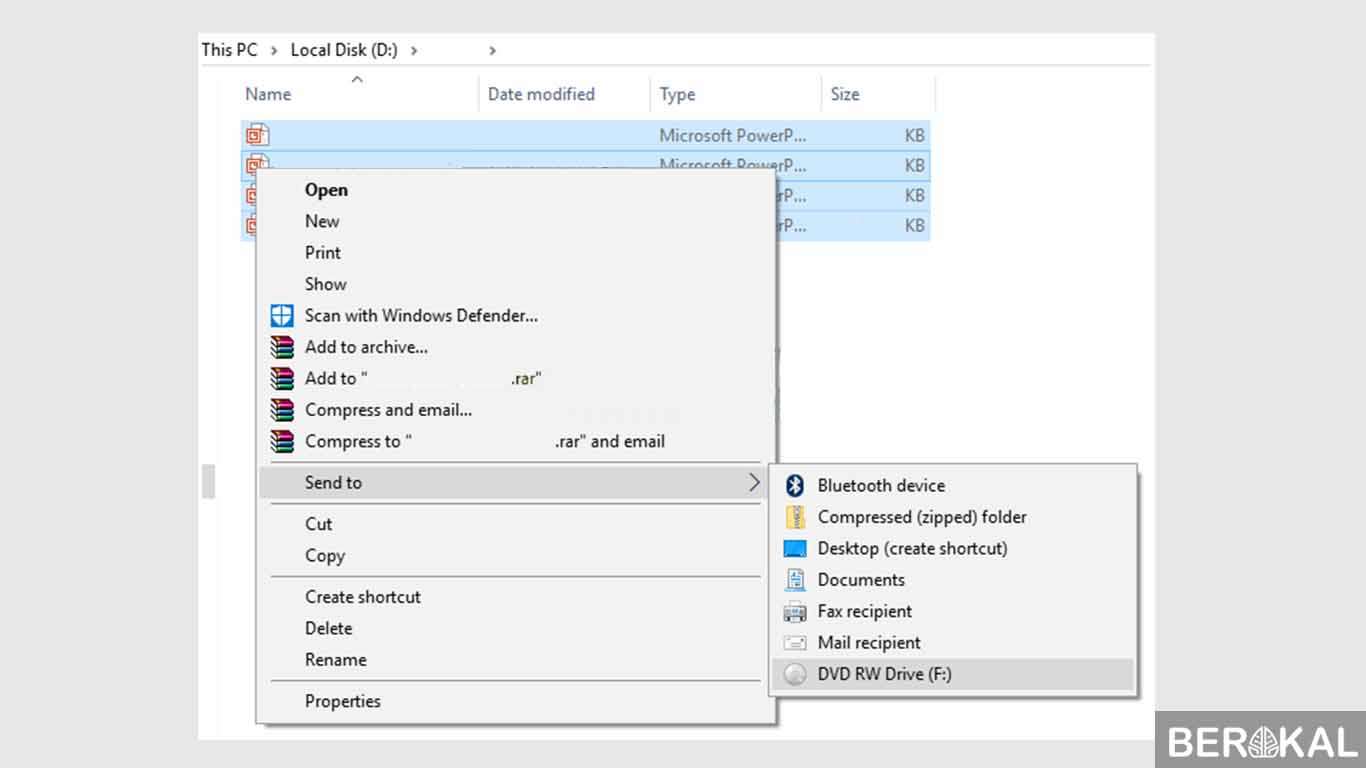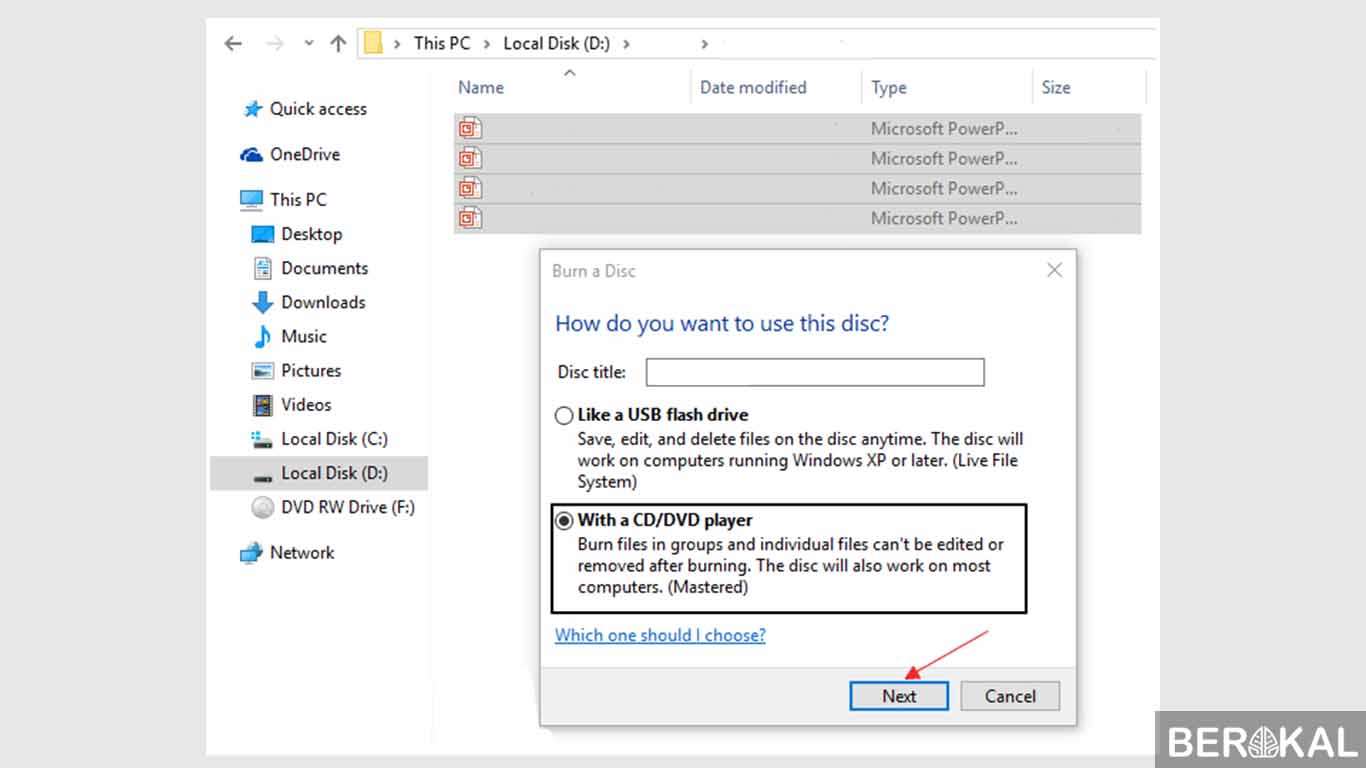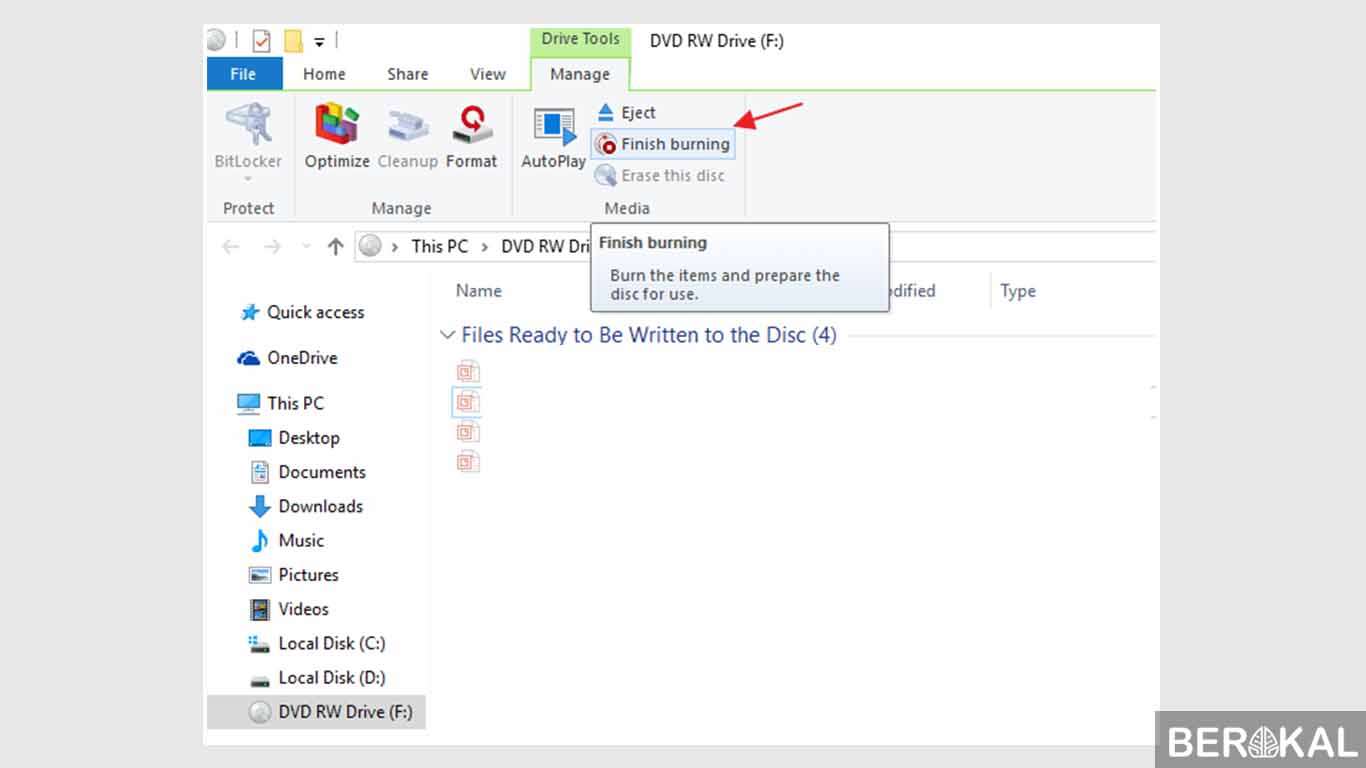Burning CD merupakan sebuah proses dimana kita memasukkan sebuah file seperti video, gambar, musik, maupun dokumen ke dalam sebuah CD/DVD. Ada beberapa cara burning cd, yaitu bisa dengan aplikasi burning cd atau tanpa software.
Kebanyakan orang yang akan melakukan burning mereka menginstal software burning salah satunya adalah nero.
Namun sebenarnya fitur burning sendiri tersedia di sistem operasi Windows. Baik itu Windows XP, Windows 7, Windows 8, maupun Windows 10.
Di sini berakal akan membagikan cara burning cd tanpa aplikasi. Sehingga kita tidak perlu ribet untuk menginstal aplikasi tertentu.
Daftar Isi
Cara Burning CD di Windows XP
Bagi kita yang masih menggunakan Windows XP kita tetap bisa melakukan burning CD dengan memanfaatkan fitur yang disediakan oleh windows.
Namun sayangnya banyak pengguna yang tidak tahu akan hal ini.
Langkah burning CD di Windows XP:
- Masukkan CD/DVD kedalam DVD drive.
- Buka Windows Explorer.
- Buka CD/DVD drive pada My Computer.
- Pindahkan file yang akan kita burn kedalam CD/DVD drive.
- Klik Write these files to CD yang terletak di sebelah kiri layar komputer kita.

- Beri nama CD tersebut.
- Klik next untuk memulai proses burning.
- Tunggu hingga proses tersebut selesai.
Cara Burning CD di Windows 7
Windows 7 merupakan sistem operasi windows yang sangat umum digunakan hingga saat ini.
Cara burning cd di windows 7:
- Masukkan CD/DVD drive ke dalam CD/DVD drive.
- Buka Windows Eksploler
- Pindahkan file yang akan kita burn ke CD/DVD tersebut.
- Klik kanan pada CD/DVD drive lalu pilih Burn to diss. Maka secara otomatis proses tersebut akan berjalan.

- Tunggu hingga proses burning selesai. Lamanya proses tergantung pada besar kecilnya file dan juga spesifikasi komputer kita.
Video Panduan:
Cara Burning CD di Windows 8 & 10
Kedua sistem operasi tersebut merupakan sistem operasi keluaran Windows terbaru. Yang mana fitur burning CD yang sudah ada sejak Windows XP tetap tersedia di Windows 8 dan juga Windows 10.
Cara burning CD di windows 10:
- Masukkan CD ke dalam CD/DVD drive pada komputer kita.
- Cari file yang akan kita masukkan kedalam CD/DVD tersebut.
- Klik kanan pada file tersebut setelah itu klik Send to ? DVD RW Drive.

- Beri nama CD/DVD tersebut pada Disc title dan pilih opsi With a CD/DVD player. Selanjutnya klik Next.

- Pergi ke DVD drive yang berada pada This PC. Setelah itu klik pada Finish Burning yang berada di tab Manage.

- Ubah nama Disc Title jika ingin.
- Klik Next.
- Tunggu hingga proses burning selesai. Lama tidaknya tergantung pada besaran file yang kita burn dan juga spesifikasi dari laptop yang kita gunakan.
Video panduan burning cd windows 10:
Itulah beberapa cara burning cd yang bisa kita lakukan tanpa menggunakan aplikasi. File dalam cd yang telah kita burning tersebut tidak bisa kita edit lagi.
Karena file tersebut bersifat permanen dan kita tidak dapat menghapusnya. Oleh karena itu sebelum melakukan proses burning CD/DVD pastikan file yang akan kita masukkan ke dalam CD tersebut sudah benar. Selamat mencoba!